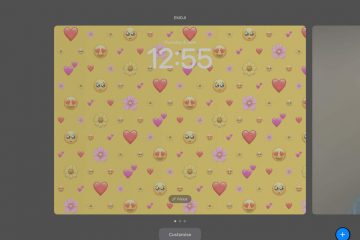Ang pagbabahagi ng file ay isa sa mga pangunahing tampok ng halos lahat ng naka-network na computer, at kung mayroon kang Mac sa isang lokal na network, maaaring nagtataka ka kung paano ka makakapagbahagi ng mga file nang walang putol sa lokal. mga network sa iba pang mga Mac, Windows PC, at Linux PC. Salamat sa suporta ng MacOS para sa SMB at Windows File Sharing, madali mong maibabahagi ang network at file ng Mac sa iba pang magkakaibang hanay ng iba pang mga operating system ng computer.
Ipapakita namin sa iyo kung paano mo paganahin ang pagbabahagi ng file sa iyong Mac na nagpapatakbo ng macOS Ventura o mas bago.
Maaari mong isipin na ang mga setting ng pagbabahagi ng file ay maiimbak sa mga setting ng Network sa MacOS Ventura, ngunit magkakamali ka. Sa halip, tulad ng napakaraming iba pang mga setting sa MacOS Ventura System Settings, ito ay nakabaon sa loob ng”General”na mga setting, sa ilalim ng sub-setting area na tinatawag na Pagbabahagi.
Paano I-enable ang Pagbabahagi ng File sa MacOS Ventura o Mamaya
Pumunta sa Apple menu at piliin ang “System Settings” Pumunta sa “General” Piliin ang “Pagbabahagi” I-toggle ang switch para sa Pagbabahagi ng File sa ON na posisyon
Susunod, i-click ang maliit na (i) button upang ma-access ang higit pang mga setting para sa MacOS File Sharing, kabilang ang mga setting ng user, at kung gagamitin o hindi ang SMB, at kung ie-enable ang Windows File Sharing para sa mga partikular na user account
Kung mag-click ka sa “Options” makakakuha ka ng pantay higit pang mga opsyon sa pagbabahagi ng file pati na rin upang i-configure ayon sa naaangkop
Kapag naka-enable na ngayon ang Pagbabahagi ng File sa Mac, at na-configure sa paraang gusto mo, madali ka na ngayong makakonekta sa iyong Mac mula sa iba pang mga Mac , mga Windows PC, Linux machine, at higit pa, at kumonekta sa iba pang mga Mac sa pamamagitan ng seksyong Network ng Finder, o sa pamamagitan ng paggamit sa Finder > Go menu > Connect to Server.
Kung gusto mong kumonekta ng isa pang computer o device sa iyong Mac, kakailanganin mong malaman ang lokal na IP address ng mga machine. Matatagpuan ito sa Mga Setting ng System > Network >”Mga Detalye”ng kasalukuyang koneksyon sa network, o mas madali sa mga mas lumang bersyon ng MacOS.
Maraming paraan upang magbahagi ng mga file sa pagitan ng mga Mac, at maaari mo ring AirDrop mula sa isang Mac sa isang iPhone o iPad, o iba pang mga Mac, kung gusto mong magpadala ng mga file nang isa-isa o sa mga grupo, sa halip na gumamit ng tradisyonal na network.
Ang ginagawa mo sa iyong pagbabahagi ng file at networking ay ikaw ang bahala, ngunit ngayong na-enable mo na ito sa MacOS, malaya kang kumonekta sa mga server at magkaroon din ng ibang mga computer at device na kumonekta sa iyong Mac.
Tandaan na ang ilang bersyon ng MacOS May alam si Ventura ng mga problema sa pagbabahagi ng file na nangangailangan ng kakaibang solusyong ito upang pansamantalang ayusin, at kahit na ang isyung iyon ay minarkahan bilang naayos sa isang mas huling release ng MacOS Ventura, maraming user ang naapektuhan pa rin ng problema.